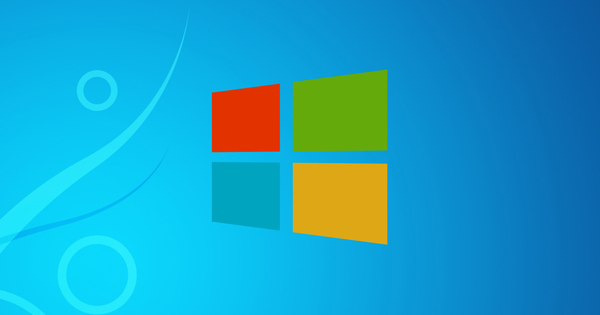Ang mga daga ng Apple ay walang kanang pindutan ng mouse, palagi silang mayroon. Kinasusuklaman ito ng mga Windows switcher. At - patas ay patas - ang 'pangalawang pag-click' ay mayroon ding mga praktikal na aplikasyon sa ilalim ng macOS. Kaya bumalik dito, dahil maaari mo lamang i-activate at gamitin ang kanang pindutan ng mouse sa macOS, halos tulad ng sa Windows.
Sa katunayan, ang bagong mouse na ibinigay kasama ng iMac ay wala nang nakikitang button. Kahit isang gulong ng mouse ay nawawala. Iyon ay dahil ang Magic Mouse na ito ay may touch-sensitive na surface. Ang pagkuskos mula sa itaas hanggang sa ibaba (at posibleng kaliwa pakanan) ay nag-a-activate ng mga bagay tulad ng pag-scroll. Kasabay nito, nalalapat din na ang mouse ay maaaring makakita nang eksakto kung saan nakapatong ang iyong mga daliri sa mouse. At ang katotohanang iyon ay kapaki-pakinabang para sa mabilis na pagsasakatuparan ng kanang pindutan ng mouse. Upang gawin ito, mag-click muna sa mansanas sa kanang tuktok ng screen at pagkatapos ay sa Mga Kagustuhan sa System. O i-click Mga Kagustuhan sa System (ang gear) sa pantalan, kung ano lang ang gusto mo. Sa window na bubukas, i-double click Daga. Mag-click - kung kinakailangan - sa isa pang window sa Ituro at pindutin. Pagkatapos ay i-toggle ang opsyon sa ilalim Pangalawang pag-click sa. Natural na pinipili ng mga right-hander ang opsyong ito Mag-click sa kanang bahagi; Ang mga kaliwang kamay ay maaari ding pumili ng kaliwang bahagi dito. Mula ngayon mayroon kang (muli) isang gumaganang kanang pindutan ng mouse.

Kontrolin ang pag-click
Posible rin ang pangalawang pag-click nang walang kanang pindutan ng mouse. Sa kasong iyon, i-click ang mouse habang pinipigilan ang Control key sa keyboard. Sa ganoong paraan makikita mo ang parehong mga menu ng konteksto na lilitaw tulad ng sa kanang pag-click. Gayunpaman, ito ay - tiyak para sa sinumang nakasanayan na rin sa iba pang mga operating system - isang karagdagang aksyon na nangangailangan ng maraming oras upang masanay. Gayunpaman - kahit na ang kanang pindutan ng mouse ay nakabukas - hindi mo ganap na maiiwasan ang pagsasama sa mga susi habang ginagamit ang mouse. Halimbawa, sa ilalim ng Windows posibleng i-drag gamit ang kanang pindutan ng mouse. Pagkatapos, kapag inilabas, lalabas ang isang menu ng konteksto na may mga opsyon na kopyahin at ilipat. Ang pag-drag sa kanan ay hindi gumagana sa macOS. Walang sakuna: kung gusto mong ilipat ang isa o higit pang mga file, i-drag ang mga ito sa gustong patutunguhan habang pinipindot ang command button sa keyboard. Sa totoo lang, iyon lang ang kumbinasyon ng mouse-key na kailangan mong tandaan pagkatapos i-activate ang kanang pindutan ng mouse.